Як відключити BitLocker в Windows 8
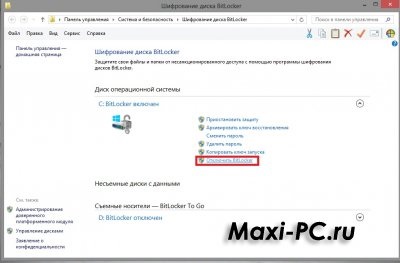
BitLocker є корисним інструментом в Windows 8, який можна використовувати для шифрування даних на будь-якому диску. Однак для того, щоб зашифрувати системний диск ви повинні мати кріптопроцессор TPM встановлений в комп'ютері. Якщо у вас він не встановлений, то в Windows 8 можна все одно включити BitLocker.
Якщо ви намагаєтеся включити BitLocker для шифрування диска без кріптопроцессора TPM, то ви отримаєте повідомлення про помилку: Цей пристрій не може використовувати довірений платформний модуль (TPM). Адміністратор повинен задати параметр «Дозволити використання BitLocker без сумісного TPM» в політиці «Обов'язкова додаткова перевірка справжності при запуску» для томів ОС.
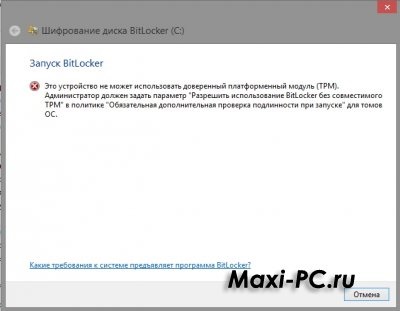
Відключаємо перевірку TPM в BitLocker
- Натисніть сполучення клавіш Win + R, введіть в рядок «gpedit.msc» і натисніть на кнопку «Ок».

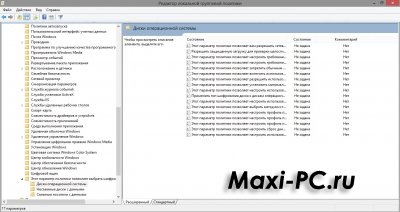
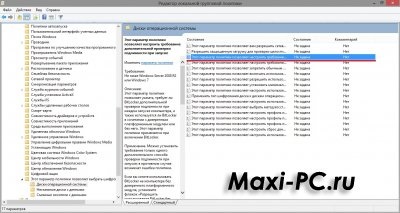
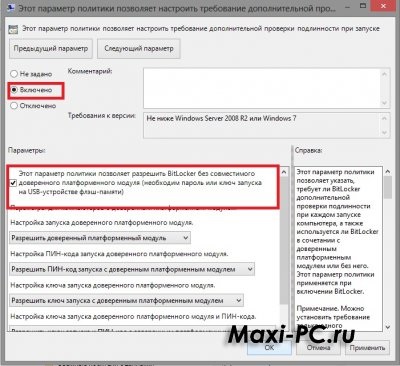
Включаємо BitLocker в Windows 8
- Відкрийте «Мій комп'ютер», клацаємо правою кнопкою миші на диск, який потрібно зашифрувати, і натисніть на напис «Включити BitLocker».
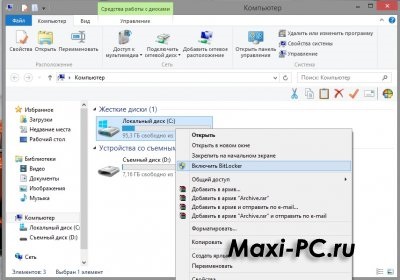

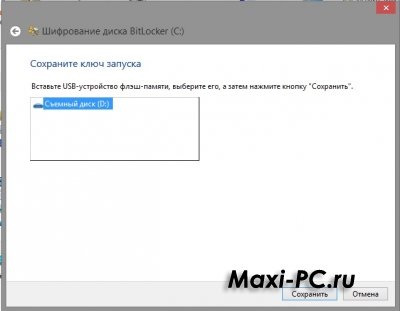
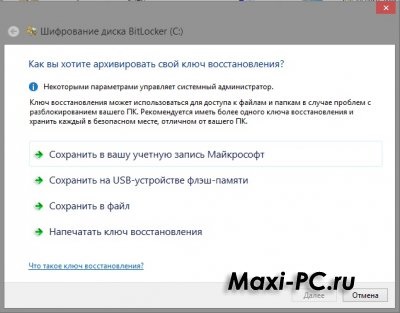


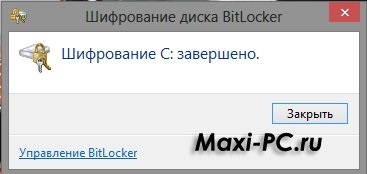
От і все! Ваш диск зашифровано за допомогою BitLocker в Windows 8.